电脑又闹脾气了?别急,让我来教你一招,轻松给电脑换上Windows 7的新装,让它焕发青春活力!
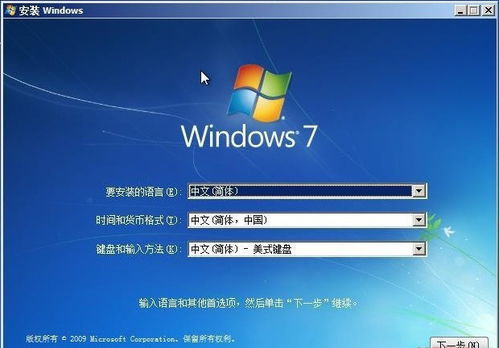
1. 下载神器:首先,你得找一款靠谱的一键重装系统工具,比如极客狗重装系统、韩博士装机大师或者装机吧一键重装系统。这些工具都能帮你快速完成系统重装。
2. 退出防护:在开始重装之前,记得退出电脑上的杀毒软件和防火墙,以免影响安装过程。
3. 备份重要文件:别小看这一步,重装系统可能会清除硬盘上的所有数据,所以赶紧把重要文件备份到U盘、硬盘或者云盘上吧!

1. 选择重装:打开你下载的一键重装系统工具,选择“重装系统”,然后等待检测环境完成。
2. 选择系统:在系统选择界面,挑选你喜欢的Windows 7版本,比如Windows 7 Ultimate。
3. 选择软件:有些工具会提供一些常用软件的安装选项,你可以根据自己的需求选择安装。
4. 备份还原:在开始安装之前,工具会提供备份还原功能,你可以选择重要的文件进行备份。
5. 下载安装:工具会自动下载系统镜像、系统软件和备份文件等,耐心等待即可。
6. 重启电脑:安装部署完成后,电脑会自动重启,进入PE系统界面。
7. 安装系统:在PE系统桌面,无需任何操作,等待工具自动进行系统安装。
8. 重启电脑:系统安装完成后,再次重启电脑,进入新安装的Windows 7系统。
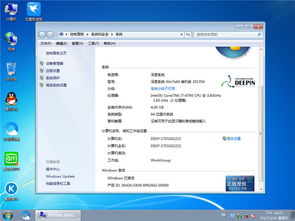
1. 恢复数据:重启电脑后,将备份的数据恢复到新系统中。
2. 安装驱动:如果需要,可以下载并安装驱动程序,以确保电脑的硬件能够正常工作。
3. 设置系统:根据个人喜好,设置桌面背景、主题、字体等。
4. 安装软件:安装你需要的软件,比如办公软件、浏览器、杀毒软件等。
A:是的,重装系统会清除硬盘上的所有数据,所以在重装系统之前,我们需要备份重要的个人数据。
A:将备份的数据恢复到新系统中,可以使用U盘、硬盘或者云盘等存储设备。
A:可以下载并安装驱动程序,或者使用驱动精灵等驱动管理软件自动安装。
A:根据个人喜好,设置桌面背景、主题、字体等。
A:可以下载并安装你需要的软件,或者使用软件管家等软件管理工具自动安装。
重装Windows 7系统其实并不复杂,只要按照以上步骤操作,就能轻松完成。希望这篇文章能帮助你解决电脑系统问题,让你的电脑焕发青春活力!